Come Unisci celle in Excel
Questa pagina illustra come unire celle selezionate in una grande cella.
Questo può essere utile se si vuole mettere in chiaro che un’etichetta in Excel si applica a più colonne.
Prima di iniziare: questa funzione mantiene solo il valore nella cella in alto a sinistra e cancella tutti gli altri valori. Utilizzare il link: / Esempi-concatenate [funzione CONCATENA] in Excel per concatenare (join) le stringhe.
-
Inserire un’etichetta nella cella A1.
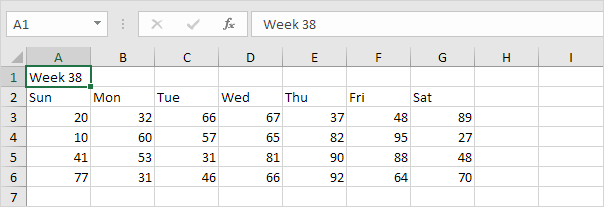
-
Selezionare l’intervallo A1: G1.
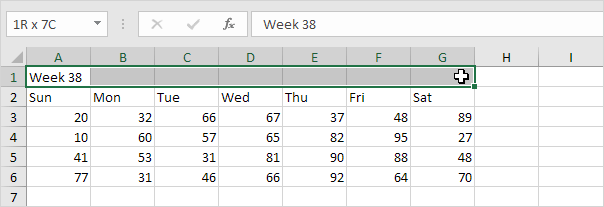
-
Nella scheda Home, nel gruppo Allineamento, fare clic su Unisci e centro.
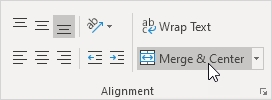
Risultato:
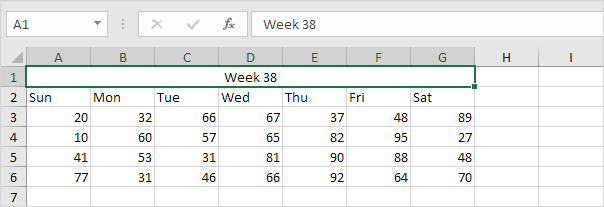
Nota: nella scheda Home, nel gruppo di allineamento, utilizzare i pulsanti di allineamento 6 per modificare l’allineamento del testo in una cella.
Ricordate, Excel mantiene solo il valore nella cella in alto a sinistra e cancella tutti gli altri valori.
-
Ad esempio, immettere un’etichetta nella cella A1, B1 e C1 e selezionare queste cellule.

-
Nella scheda Home, nel gruppo Allineamento, fare clic su Unisci e centro.
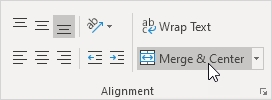
Risultato:

Nota: nella scheda Home, nel gruppo Allineamento, fare clic su Unisci e centro di nuovo per Dividi celle (la cella B1 e C1 saranno vuoti). Premere Ctrl + Z per annullare questa azione.